
Oharra: Wi-Fi pasahitza aldatu ondoren, arazo bat izan dezakezu, hona hemen bere irtenbidea: ordenagailu honetan gordetako sareko parametroak ez dituzte sare honen baldintzak betetzen.
Aldatu pasahitza Wi-Fi-n D-LINT DID Router-en
Wi-Fi D-Link bideratzaileetan haririk gabeko pasahitza aldatzeko (DIR-300 NRU, dir-615, dir-620, dir-320 eta gainerako), exekutatu router-era konektatuta dagoen gailuko edozein arakatzaile - Ez da axola, Wi-Fi edo kable bat (nahiz eta kable bat hobea den arren, batez ere pasahitza behar ez duzun arrazoia da. Hurrengoa, jarraitu urrats hauei:
- Idatzi helbidea barran 192.168.0.1
- Saioa hasi eta pasahitza eskatzeko, sartu administratzaile eta administratzaile estandarra edo pasahitza aldatu baduzu router ezarpenetan sartzeko, eta idatzi pasahitza. Kontuan izan: ez da Wi-Fi bidez konektatzeko beharrezkoa den pasahitza, nahiz eta teorian berdinak izan.
- Ondoren, bideratzaile firmwarearen bertsioaren arabera, elementua aurkitu behar duzu: "Konfiguratu eskuz", "Ezarpen aurreratuak", "Eskuzko konfigurazioa".
- Hautatu "hari gabeko sarea" elementua, eta bertan - segurtasun ezarpenak.
- Aldatu pasahitza Wi-Fi-n, zaharrak ez du jakin behar. WPA2 / PSK autentifikazio metodoa erabiltzen bada, pasahitzen luzera gutxienez 8 karaktere izan beharko litzateke.
- Gorde ezarpenak.
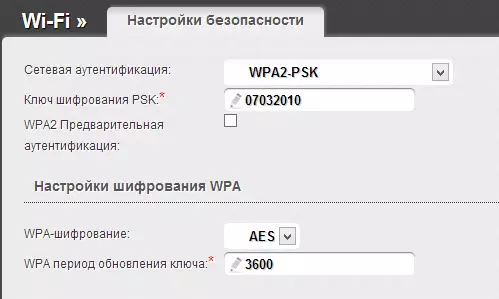
Hori guztia, pasahitza aldatu da. Pasahitz berri batekin konektatzea posible da sare bera lehenago konektatutako gailuetan sarea "ahaztu" behar duzula.
Aldatu pasahitza Asus Router-en
Asus RT-N10, RT-G32, Asus RT-N12 bideratzaileetan pasahitza aldatu ahal izateko, abiarazi router-era konektatutako gailuan arakatzailea (kableatu daiteke eta Wi-Fi bidez) eta, ondoren, helbidea barran sartu 192.168.1.1. Ondoren, sartu saioa eta pasahitzari buruzko galderari buruz, sartu estandar bat ASUS bideratzaileentzako saioa eta pasahitza - admin eta administratzailea, edo pasahitz estandarra zure softwarean aldatu baduzu, sartu.
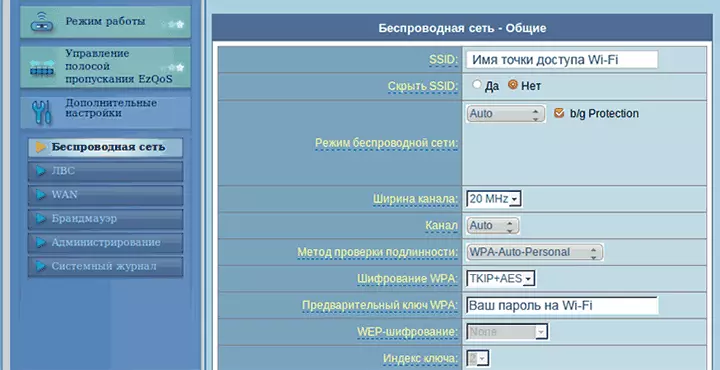
- Ezkerreko menuan "Ezarpen aurreratuen" atalean, hautatu "Haririk gabeko sarea"
- Zehaztu nahi duzun pasahitz berria WPA aurretiko giltzurrunean (WPA2-pertsonaren autentifikazio metodoa erabiltzen baduzu, hau da babestu gehien)
- Gorde ezarpenak
Horren ondoren, bideratzailearen pasahitza aldatu egingo da. Kontuan izan behar da aurretik Wi-Fi bidez konektatutako gailuak konektatu ohiarekin konektatzerakoan, beharrezkoa da router honetan sarea "ahaztea".
TP-Link.
TP-LINK WR-741ND WR-841ND router-en pasahitza aldatzeko eta beste batzuk aldatzeko, 192.168.1.1 helbidera joan behar duzu arakatzailean edozein gailutik (ordenagailua, ordenagailu eramangarria), bideratzailearekin konektatuta dagoena alanbre bat zuzenean edo WiFi sarean.
- Saioa hasi eta pasahitza estandarra TP-Link - Admin eta Admin Router-en ezarpenak sartzeko. Pasahitza egokitzen ez bada, gogoratu zer aldatu duzun (hau ez da hari gabeko sarean dagoen pasahitz bera).
- Ezkerreko menuan, hautatu "Haririk gabeko sarea" edo "Wireless"
- Hautatu "Segurtasun Haririk gabeko Sarea" edo "Haririk gabeko Segurtasuna"
- Zehaztu zure Wi-Fi pasahitz berria PSK pasahitz eremuan (gomendatutako WPA2-PSK autentifikazio mota aukeratu baduzu.
- Gorde ezarpenak
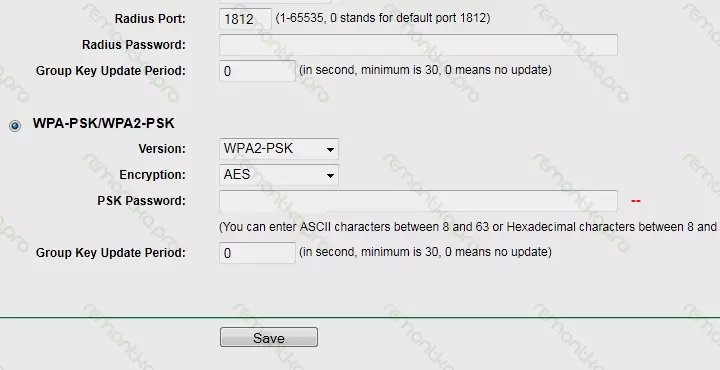
Kontuan izan behar da Wi-Fi pasahitza aldatu ondoren, hari gabeko sareari buruzko informazioa ezabatu beharko duzula pasahitz zahar batekin.
Nola aldatu Pasahitza Zyxeleko bideratzaile keenetikoan
Zyxel bideratzaileei buruzko pasahitza aldatzeko, Tokiko edo haririk gabeko sarean router-ri loturiko edozein gailutan, hasi arakatzailea eta sartu helbide barran 192.168.1.1 eta sakatu Sartu. Saioa hasi eta pasahitza eskatuta, sartu zyxel saioa hasteko eta pasahitza - admin eta 1234, hurrenez hurren, edo pasahitz lehenetsia aldatu baduzu, sartu zurea.
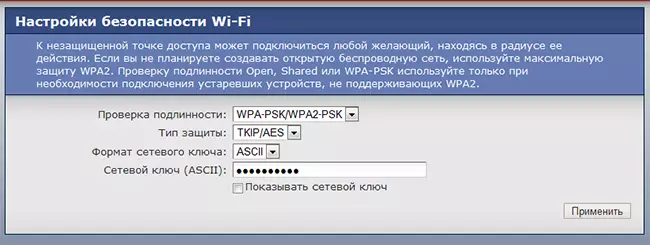
Horren ostean:
- Ezkerreko menuan, ireki Wi-Fi menua
- Ireki "Segurtasuna" elementua
- Zehaztu pasahitz berria. "Autentifikazio" eremuan, WPA2-PSK hautatzea gomendatzen da, pasahitza sareko gako eremuan zehazten da.
Gorde ezarpenak.
Nola aldatu pasahitza beste marka baten Wi-Fi router-ean
Aldatu pasahitza beste marka batzuen haririk gabeko bideratzaileetan, hala nola Belkin, Linksys, Trendnet, Apple Airport, NetGear eta beste batzuk modu berdinean gertatzen dira. Sartu beharreko helbidea eta saioa hasteko saioa hasteko, nahikoa da bideratzailearen argibideak aipatzea edo, hau da, errazagoa da eranskailuaren atzeko aldean begiratzea, arau gisa , informazio hori bertan adierazten da. Horrela, aldatu Wi-Fi-ren pasahitza oso erraza da.
Hala ere, zerbait gertatu ez bada, edo bideratzailearen ereduari laguntza behar izanez gero, idatzi horri buruz iruzkinetan, erantzuten saiatuko naiz, ahal izanez gero, operatiboa bada.
